Примечание: Этот видеоурок совместим с версиями Filmora V11, V12 и V13.
Создание ролика кинематографического качества с аудиомикшером
Аудиомикшер имеет несколько названий и применяется в разных сферах. Будь то микшерный пульт, микшер, дека или аудиомикшер, все они используются для одной и той же цели - управление записанным материалом или живым звуком. Кроме того, как следует из названия, микширование включает функцию смешивания и объединнения нескольких звуков в один или несколько каналов.
Микширование также улучшает динамики, открывает доступ к настройке панорамного воспроизведения, уровня громкости источника и частот. Основная цель творческой и эстетической обработки - представить привлекательное аудио для слушателей. Однако очень сложно найти наиболее подходящий аудиомикшер.
Что такое аудиомикшер?
Аудиомикшер - электронный инструмент, помогающий направлять входящие аудиосигналы, контролируя различные эффекты: тональность, уровень громкости, динамика для создания музыки и размещения. Однако в профессиональном микшировании звука подобное устройство называется декой, микшером или микшерным пультом.

Как создать кинематографическое видео с помощью аудиомикшера
Вы можете редактировать аудиозаписи и использовать доступные свойства для корректировки звучания.
Загрузите и установите Filmora на свой ПК с Windows и Mac, откройте файл, чтобы начать новый проект. Импортируйте видео и аудио, которые вы хотите использовать, на временную шкалу для начала редактирования.
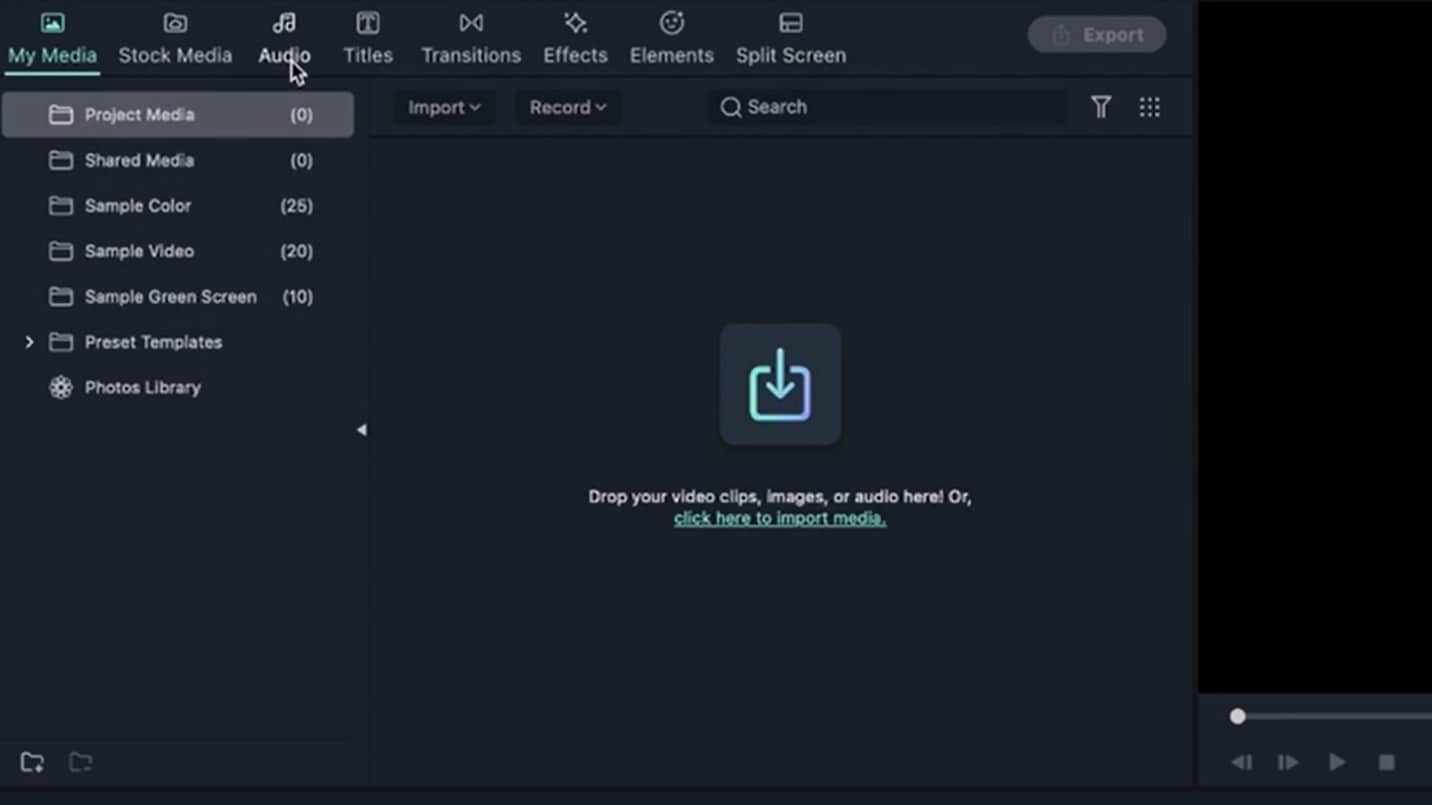 Импортирование аудиофайла
Импортирование аудиофайлаПрежде чем начать, создайте атмосферу для видео с помощью звукового оформления. Радость, уныние или грусть и другие эмоции позволит передать музыка. Убедитесь, что вы выбрали корректный звук, звуковые эффекты или музыку в соответствии с тем, что отображается на экране. Кроме того, нужно понять, как использовать ключевые кадры и изменить громкость видео в процессе воспроизведения звука и ключевых кадров. Вы можете использовать ключевые кадры для настройки звука вместо увеличения громкости ролика. Звук можно уменьшить в первой части и увеличить громкость во второй половине.
Установите значение 0.0 для первой половины ключевого кадра, затем значение 7.5 для второй половины, а затем снова значение 0.0. Настройка звука с помощью ключевого кадра изменит звучание вашего аудио и придаст проекту ритмичность. Функция переведет тихий звук в громкий и позже на низкий.
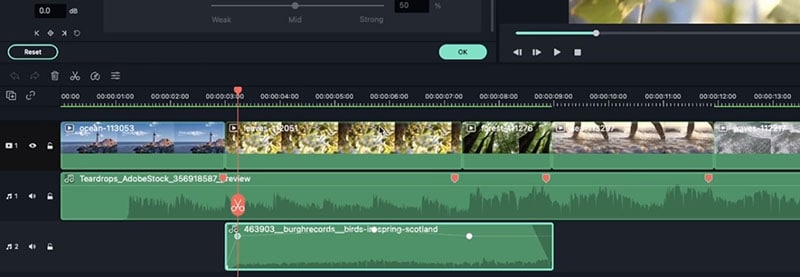 Настройка звука ключевого кадра
Настройка звука ключевого кадраНаиболее важная функция аудиомикшера - микширование аудио. Например, сложно вводить текст для выбора каждой звуковой дорожки в работе с большим количеством файлов. В такой ситуации стоит воспользоваться аудиомикшером.
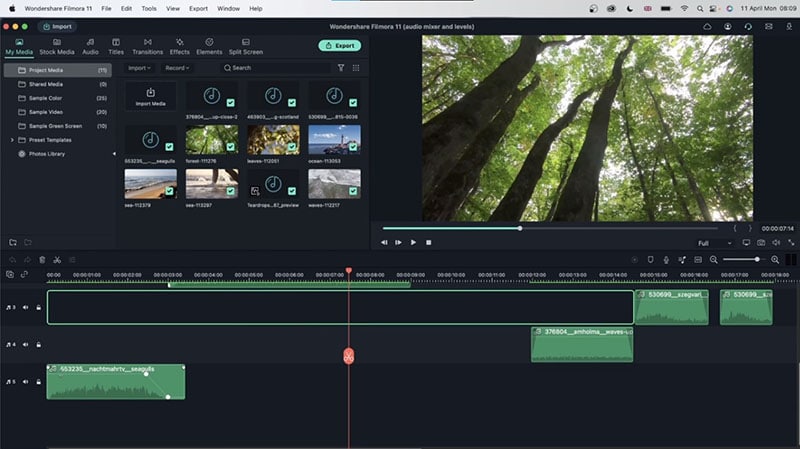 Переход к инструменту микширования звука
Переход к инструменту микширования звукаПри переходе с видео A на видео B, убедитесь, что вы наложили звуковой эффект. Именно так вы сможете предотвратить внезапное переключение видео, которая может быть заметна зрителю или аудитории. Рекомендуем воспользоваться подобным способом для каждой аудиодорожкой.
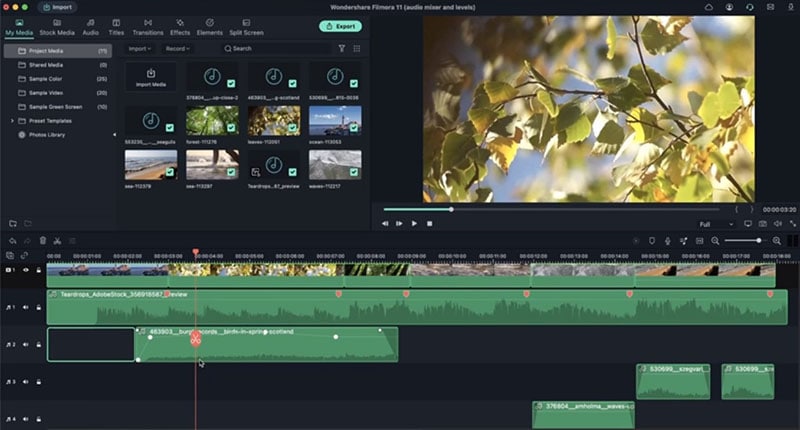 Наложение звукового эффекта
Наложение звукового эффектаДля выделения определенной обрезанной части видео, вам может потребоваться разделить аудио, соединить дорожки вместе и понизить звук в выбранном разделе части для выделения информации.
 Разделение аудио
Разделение аудиоТак вы сможете настроить звук для каждой из дорожек, а затем сравнить и настроить его. Вы также можете перетащить ползунки в каждой дорожке, чтобы сделать звук тише или громче или ввести необходимое значение с переключением между правым или левым динамиком.
